迅雷网盘在哪里删除文件 文件管理删除操作教程
发布时间:2025-05-20 编辑:游乐网
在迅雷网盘中删除文件可以通过文件管理界面操作。具体步骤如下:1. 登录账户并进入文件管理界面;2. 找到目标文件;3. 选中文件并选择“删除”选项,文件将移入回收站;4. 文件在回收站有一定保存期限,可在期间恢复。

要在迅雷网盘中删除文件,可以通过文件管理界面进行操作。
如何在迅雷网盘中找到删除选项在迅雷网盘的网页版或移动应用中,找到并删除文件是非常简单的。你只需要进入“我的文件”或“文件管理”页面,找到你想要删除的文件,点击右键(在网页版中)或长按(在移动应用中),然后选择“删除”选项即可。不过,有时候界面设计可能会有些许不同,尤其是在更新后,所以如果你找不到“删除”选项,不妨多探索一下菜单,或者查看帮助文档。
迅雷网盘删除文件的具体步骤具体来说,删除文件的步骤如下:
登录你的迅雷网盘账户,确保你已经成功进入。进入文件管理界面,这通常是通过点击“我的文件”或类似的选项卡。找到目标文件,你可以通过搜索功能快速定位。选中文件,在网页版上可以点击文件右侧的小三角形,或者在移动应用上长按文件。选择删除,点击或选择“删除”选项,系统会提示你是否确认删除,确认后文件就会被移入回收站。需要注意的是,删除后的文件会进入回收站,并不会立即从你的网盘中消失。如果你不小心删除了重要文件,可以在回收站中找回,但回收站中的文件也并非永久保存,过一段时间后会自动清空。
如何恢复从迅雷网盘中删除的文件如果你不小心删除了文件,别担心,迅雷网盘提供了回收站功能。进入回收站,你可以看到所有被删除的文件,选择你想要恢复的文件,然后点击“恢复”按钮,文件就会被重新放回到原来的位置。不过,回收站中的文件会有一定的保存期限,过了这个期限,文件将被永久删除,所以要及时检查和恢复。
迅雷网盘删除文件的注意事项在删除文件时,有几个关键点需要注意:
确认文件:确保你删除的是正确的文件,因为一旦过了回收站的保存期限,文件将无法找回。回收站的管理:定期检查回收站,及时清理不需要的文件,以节省存储空间。备份重要文件:在删除前,确保重要文件已经备份,以防万一。删除文件看似简单,但实际操作中可能会遇到各种小问题,比如界面变化、网络问题等。保持耐心,多尝试几次,通常都能顺利完成操作。
相关阅读
MORE
+- 迅雷app怎么设置个性化图标 05-30 迅雷看看播放器怎么记住后窗口大小?记住后窗口大小流程一览 05-29
- 迅雷7怎么定时开启下载?迅雷7定时下载方式一览 05-29 迅雷7怎么限制下载速度?迅雷7设置限速方式详解 05-29
- 迅雷网盘转存文件怎么到本地 文件导出操作指南 05-29 迅雷网盘会员怎么取消自动续费 关闭续费功能教程 05-28
- 迅雷网盘怎么添加链接 链接添加方法分享 05-27 迅雷网盘怎么创建任务 新建下载任务步骤解析 05-27
- 迅雷网盘怎么创建网盘 创建个人云存储详细步骤 05-27 迅雷7怎么增加下载的个数?增加下载个数方法详解 05-27
- 迅雷7怎么设置私人空间?迅雷私人空间的设置方法详解 05-26 迅雷远程下载回归:可智能管理视频资源 可打造私人片库 05-26
- 迅雷网盘在哪里取消自动续费 关闭续费功能位置 05-26 迅雷11如何开启悬浮窗功能?迅雷11开启悬浮窗功能的方法 05-26
- 苹果设备怎样下载ed2k文件 05-25 迅雷11怎么设置开机启动迅雷?迅雷11设置开机启动迅雷教程 05-25
- 迅雷7怎么设置离开模式 离开模式设置方式一览 05-24 规范员工上网行为,提升工作效率 05-23
热门合集
MORE
+热门资讯
MORE
+- 1 Mac上玩《恐龙拼图游戏》攻略,轻松在苹果电脑上运行iOS恐龙拼图!
- 2 Mac玩《叫叫识字》攻略,轻松在苹果电脑上运行《叫叫识字》!
- 3 Mac玩《守塔不能停》攻略,苹果电脑上畅玩《守塔不能停》的详细方法!
- 4 Mac上玩《熊猫博士玩具车》攻略,苹果电脑如何运行iOS游戏《熊猫博士玩具车》
- 5 Mac玩《异常》指南,如何在苹果电脑上畅玩iOS游戏《异常》?
- 6 Mac上玩《匿名爱人》攻略,如何在苹果电脑运行《匿名爱人》?
- 7 Mac电脑玩《大梦三国》攻略,如何在苹果电脑上运行《大梦三国》?
- 8 Mac电脑玩《开放世界极端摩托车》攻略,苹果电脑运行iOS游戏详细指南
- 9 阿彻威尔奇妙冒险怎么卖装备
- 10 宗门志怎么成为布阵师








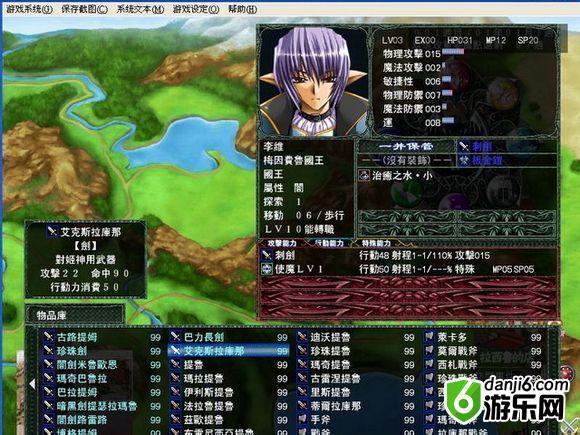




























 湘公网安备
43070202000716号
湘公网安备
43070202000716号